Το ποντίκι και το trackpad και οι δύο κάνουν για έναευέλικτο τρόπο πλοήγησης σε οποιονδήποτε υπολογιστή, αλλά πολλοί άνθρωποι προτιμούν να χρησιμοποιήσουν απλά το πληκτρολόγιο. Αυτό είναι αρκετά εύκολο στις περισσότερες περιπτώσεις, καθώς πολλές εφαρμογές έχουν συντομεύσεις πληκτρολογίου. Μόνο όταν αλλάζετε μεταξύ εφαρμογών ή ανοίγετε / κλείνετε αυτά που πρέπει να χρησιμοποιήσετε είτε ένα ποντίκι είτε ένα κομμάτι. Αν προτιμάτε να μετακινήσετε τον κέρσορα με ένα πληκτρολόγιο, μπορείτε να το κάνετε ενεργοποιώντας τα πλήκτρα ποντικιού στο macOS.
Πλήκτρα ποντικιού στο macOS
Τα πλήκτρα του ποντικιού είναι μια δυνατότητα προσβασιμότητας στο macOSκαι έχουν αποτελέσει μέρος του για μεγάλο χρονικό διάστημα. Πολλοί άνθρωποι δεν γνωρίζουν αυτό ως χαρακτηριστικό, απλά επειδή είναι μέρος της ομάδας προσβασιμότητας των προτιμήσεων.
Για να ενεργοποιήσετε τα πλήκτρα του ποντικιού στο macOS, ανοίξτε το SystemΠροτιμήσεις και επιλέξτε Προτίμηση προσβασιμότητας. Στη στήλη στα αριστερά, αναζητήστε "Έλεγχος δείκτη". Μεταβείτε στην καρτέλα "Μέθοδοι εναλλακτικού ελέγχου". Θα δείτε μια επιλογή που ονομάζεται "Ενεργοποίηση ποντικιών". Επιλέξτε το και θα μπορείτε να μετακινήσετε τον κέρσορα με ένα πληκτρολόγιο.

Αφού ενεργοποιήσετε τα πλήκτρα ποντικιού, πρέπει να ξέρετε ποιαμπορείτε να μετακινήσετε το ποντίκι σας. Αν έχετε αριθμπαρίδες στο πληκτρολόγιό σας, θα είναι αρκετά εύκολο να θυμηθείτε ποιο κλειδί κάνει αυτό. Αν όχι, τα αριθμητικά πλήκτρα στο επάνω μέρος των πλήκτρων αλφαβήτου θα κάνουν τη δουλειά του καλά.
Το πλήκτρο 8 θα μετακινήσει τον κέρσορα προς τα επάνω, τα 2 θα το μετακινήσουνκάτω. 4 θα το μετακινήσετε αριστερά και 6 θα το μετακινήσετε σωστά. Για να γίνει αυτό πιο εύκολο να θυμηθούμε, οι αδύναμοι αριθμοί κινούν τον κέρσορα σε τέσσερις βασικές κατευθύνσεις. 5 θα κάνει αριστερό κλικ. Για όλους τους άλλους άνισους αριθμούς, 1, 3, 7 και 9, θα μετακινήσουν τον κέρσορα διαγώνια. 1 μετακινεί το κάτω αριστερά, 3 μετακινεί το κάτω δεξιά, 7 το μετακινεί προς τα επάνω αριστερά και 9 το μετακινεί προς τα επάνω δεξιά.
Θα πρέπει να δοκιμάσετε όλα αυτά έξω για να δείτε αν ο δρομέαςκινείται τόσο γρήγορα όσο θέλετε. Εάν όχι, επισκεφθείτε την ίδια προτίμηση στην εφαρμογή Προτιμήσεις συστήματος. Αυτή τη φορά, κάντε κλικ στην επιλογή "Επιλογές" δίπλα στην επιλογή "Ενεργοποίηση ποντικιών". Στο δρομέα που ανοίγει, αλλάξτε τη μέγιστη ταχύτητα και την αρχική καθυστέρηση μέχρι να είναι δυνατή η πιο ομαλή μετακίνηση του δρομέα από τα πλήκτρα.
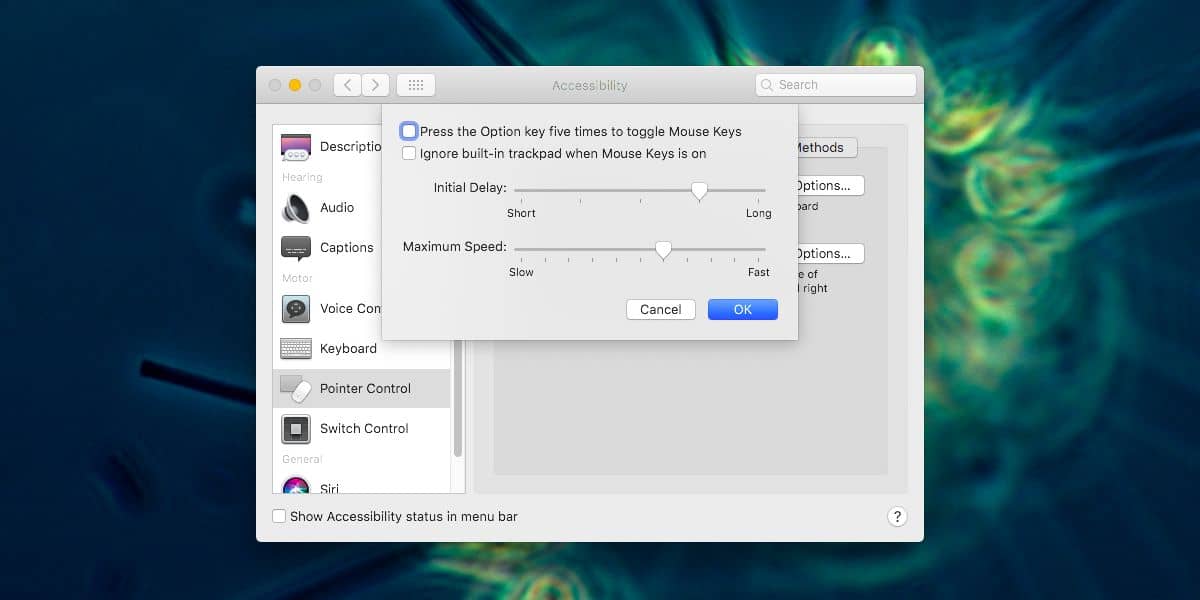
Ενώ βρίσκεστε σε αυτόν τον πίνακα, ίσως να θέλετε να το κάνετεενεργοποιήστε την επιλογή "Πιέστε το πλήκτρο Option πέντε φορές για να αλλάξετε την επιλογή των πλήκτρων του ποντικιού". Αυτό είναι χρήσιμο αν δεν έχετε αριθμ. Θα χρειαστεί να χρησιμοποιήσετε τα αριθμητικά πλήκτρα σε κάποιο σημείο και δεν θα μπορείτε να χρησιμοποιήσετε τα Πλήκτρα του Ποντικιού και κανένα αριθμό.













Σχόλια